ショップページの消費税表記の変更
機能詳細や設定方法
ショップページに表示される商品価格の消費税表記をページの種類毎に変更できます。
以下に各ページでの変更方法を案内いたします。
ページレイアウト管理(デザイン設定>レイアウトタブ)を開きます。
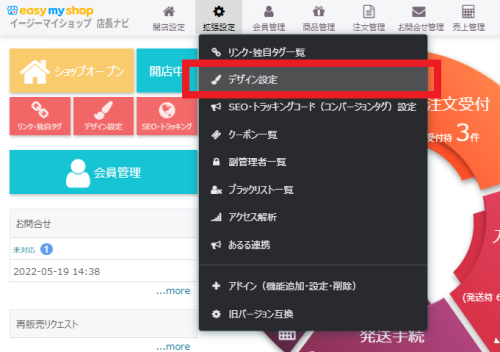
|

|
レイアウト図中央の[商品一覧・フレーム設定]ボタンを押します。
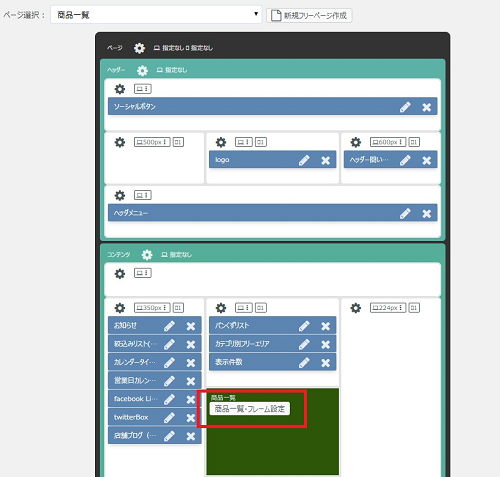
[商品フレーム項目]にある「消費税表記」から表記を変更して保存すれば完了です。
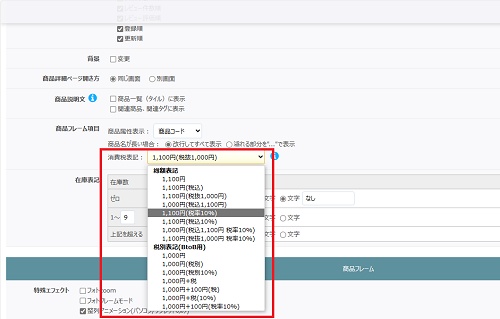
ページレイアウト管理(デザイン設定>レイアウトタブ)を開きます。
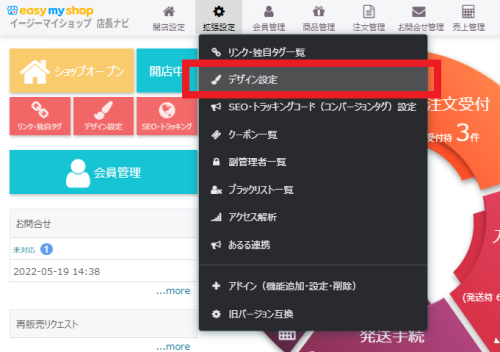
|

|
[ページ選択]から「商品詳細」を選択しレイアウト図を切替えます。
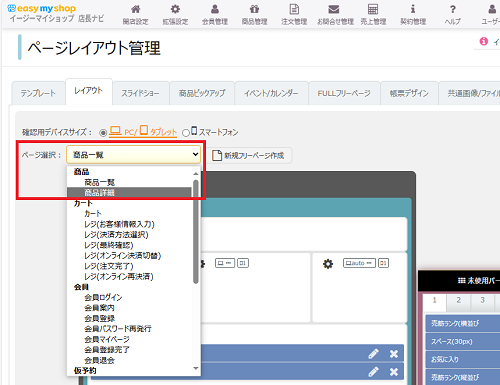
レイアウト図中央の[価格・カート]パーツの編集ボタンを押します。
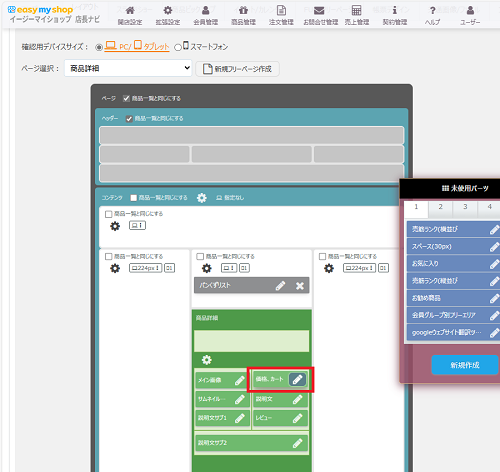
「消費税表記」から表記を変更して保存すれば完了です。
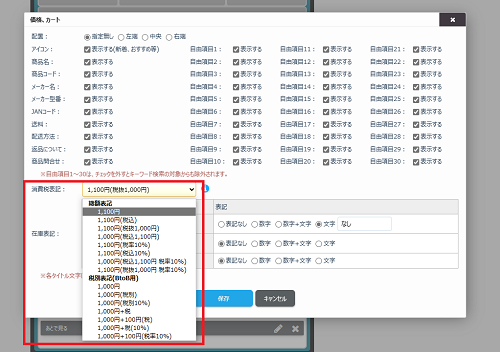
カート設定(店長ナビ>開店設定)を開きます。

[カート内での消費税表記]項目から表記を変更して保存すれば完了です。
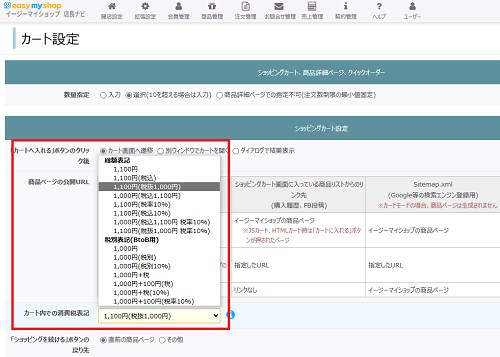
※このヘルプは、2019年8月に作成された内容です。仕様変更等により設定方法が異なる場合がございます。ご不明な場合は右下の「この機能について問い合わせる」よりご連絡ください。
サポート営業日
 オープンガイド
オープンガイド





























